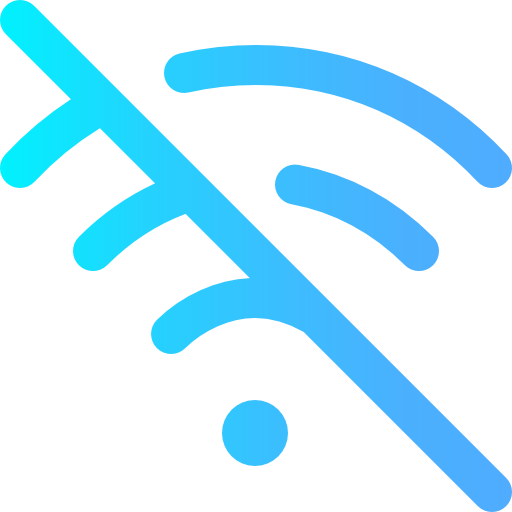
Il vous est impossible d’activer le Wifi sur votre PC Windows 10 et vous ne savez pas comment corriger cela ? Un problème de connexion Wifi peut être causé par différents dysfonctionnements. Donc pour vous aider au mieux, nous allons vous fournir un ensemble de procédures simples à réaliser qui permettent de résoudre des problèmes de connexions Wifi sur un PC Windows 10.
La connexion Wifi sur votre PC Windows 10 est impossible ?
Premiers tests de vérifications pour résoudre un problème Wifi :
Contrôler la box Internet :
Lorsque votre PC ne parvient plus à se connecter au réseau Wifi. La première chose à faire est de vérifier si le problème se produit également sur un autre objet connecté. Par exemple, essayez de connecter votre smartphone au Wifi.
S’il est également impossible de connecter votre téléphone au Wifi. Alors il est envisageable que le problème soit issu de la box Internet. Dans ce cas, nous vous conseillons d’éteindre votre box Internet. Ensuite, attendez 1 à 2 minutes pour que les données se réinitialisent. Et rallumer la box. Patientez le temps du chargement. Et constater si cela a résolu votre problème de Wifi sur votre PC.
Si vous remarquez un voyant ou un autre signal indiquant un dysfonctionnement sur la box. Alors il faudra contacter le support de votre fournisseur d’accès Internet tel que Orange, SFR, Bouygues …
Redémarrer votre PC Windows :
Ensuite lorsque le problème n’était pas à ce niveau là. Vous pouvez commencer par redémarrer votre PC Windows 10. En effet, lors du redémarrage un ordinateur réinitialise certaines données et aussi installe des mises à jour. De ce fait, vous pourrez résoudre assez simplement un problème temporaire.
Au redémarrage de l’ordinateur, vous devriez voir l’icône Wifi activée dans la barre des tâches Windows 10. Si ce n’est pas le cas, vous pouvez consulter l’article dédié à ce sujet : ICÔNE WIFI DISPARU SUR WINDOWS 10, QUE FAIRE ?
Lancer un scan de résolution des problèmes réseau sur votre PC Windows :
Dans le cas où les premiers tests de redémarrage n’ont pas été concluants. Nous vous conseillons de lancer le scan de résolution des problèmes réseau sur Windows 10. Cela vous permettra de détecter et peut être résoudre le problème très facilement.

Pour lancer le scan de résolution des problèmes réseau sur Windows 10. Suivez les étapes décrites ci-dessous :
- Ouvrez les Paramètres Windows 10 en appuyant sur le roue crantée dans le menu Démarrer,
- Et appuyez sur la rubrique « Réseau et Internet »,
- Dans l’onglet « Etat », recherchez la sous partie « Paramètres réseau avancés »,
- Puis cliquez sur l’option « Résolution des problèmes réseau »,
- Cela permettra de lancer directement le scan pour détecter et peut être résoudre des problèmes réseau.
Mettre à jour la carte Wifi sur votre PC Windows 10 :
La prochaine étape pour résoudre un problème de connexion Wifi sur votre PC Windows 10 est de faire la mise à jour du pilote de la carte Wifi. Cette méthode est très simple à réaliser et cela corrigera très souvent votre dysfonctionnement.
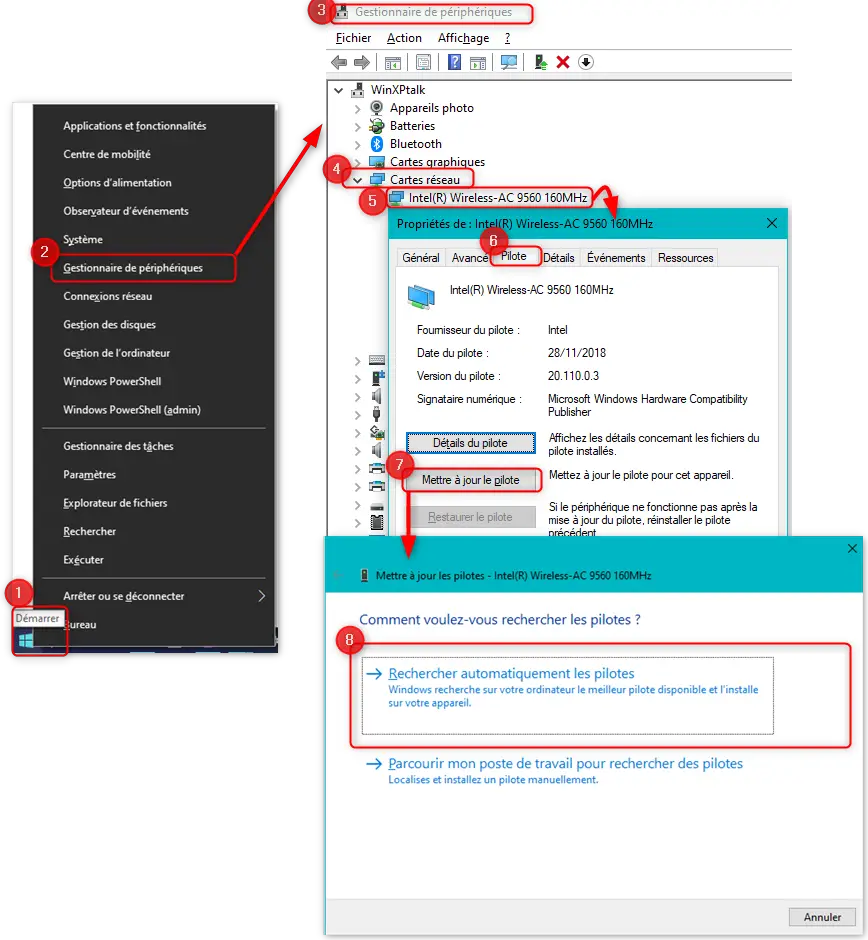
IMPOSSIBLE D’ACTIVER LE WIFI SUR WINDOWS 10 – Mise à jour du pilote de la carte Wifi via le gestionnaire de périphériques sur Windows 10
Pour mettre à jour le pilote de la carte Wifi sur un PC Windows 10. Procédez à la méthode expliquée ci-dessous :
- Effectuez un clic droit au niveau du menu Démarrer,
- Dans le menu contextuel, appuyez sur « Gestionnaire de périphériques »,
- Recherchez la section « Cartes réseau »,
- Double cliquez sur la carte Wifi de votre PC,
- Dans la fenêtre des propriétés, dirigez-vous sur l’onglet « Pilote »,
- Et appuyez sur le bouton « Mettre à jour le pilote »,
- Enfin sélectionnez « Rechercher automatiquement les pilotes ».
Si vous souhaitez en savoir plus à ce sujet. N’hésitez pas à consulter l’article suivant : COMMENT METTRE À JOUR SA CARTE WIFI SUR WINDOWS 10 ?
Réinitialiser la connexion Wifi sur votre PC Windows 10 :
Lorsque ces premiers tests sont effectués et si le problème de connexion Wifi persiste. Deux cas de figure sont possibles. D’une part, il s’agit de votre première connexion au réseau. De ce fait, vous pourrez directement passer au paragraphe expliquant comment activer le Wifi sans difficultés sur Windows 10. Sinon il s’agit d’une connexion déjà établie.
Dans ce dernier cas, il est possible qu’il s’agisse d’un problème de clé Wifi sur votre PC Windows 10. En effet, si le code d’accès Wifi a été modifié, vous ne pourrez pas accéder au réseau. Ainsi nous vous conseillons de réinitialiser la connexion établie avec votre box Internet. Pour cela, il faudra vous rendre dans les Paramètres Windows 10 section Réseau et Internet pour supprimer l’enregistrement des données de connexion. Puis vous pourrez recréer la connexion Wifi de zéro.
Supprimer la connexion Wifi pour la réinitialiser sur votre PC Windows :
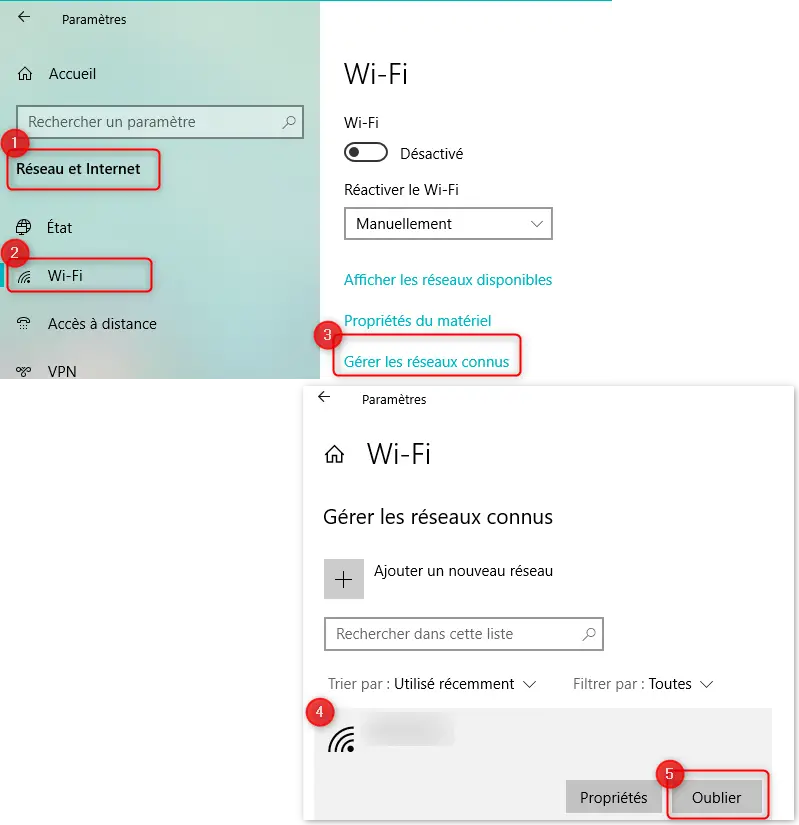
Pour supprimer une connexion Wifi dans les réseaux connus de votre ordinateur. Effectuez la procédure indiquée à la suite :
- Accédez aux Paramètres Windows 10 (roue crantée, menu Démarrer),
- Sélectionnez « Réseau et Internet »,
- Et dirigez-vous dans l’onglet « Wi-Fi »,
- Cliquez sur le lien « Gérer les réseaux connus »,
- Ensuite, recherchez et sélectionnez le réseau Wifi sur lequel il est impossible de se connecter,
- Enfin, appuyez sur le bouton « Oublier ».
Une fois que la connexion n’est plus enregistrée dans vos réseaux connus, vous pourrez la recréer pour réinitialiser la connexion.
Comment activer le Wifi sur un PC Windows 10 sans rencontrer de problème ?
Il existe plusieurs méthodes pour activer le Wifi sur votre PC Windows 10, la plus simple étant la suivante :
- Cliquez sur l’icône Wifi dans la barre des tâches Windows 10.
- Puis sélectionnez votre réseau Wifi dans la liste des réseaux détectés par votre ordinateur.
- Cochez la case « Se connecter automatiquement ».
- Et appuyez sur le bouton « Se connecter ».
- Patientez le temps du chargement.
- Puis saisissez minutieusement votre clé d’accès Wifi.
Pour savoir où la trouver, vous pouvez lire l’article suivant : COMMENT TROUVER SON CODE WIFI SUR WINDOWS 10.
Pour conclure : lorsqu’il est impossible de connecter votre PC Windows 10 au Wifi, il existe plusieurs méthodes simples à appliquer pour résoudre le problème.
